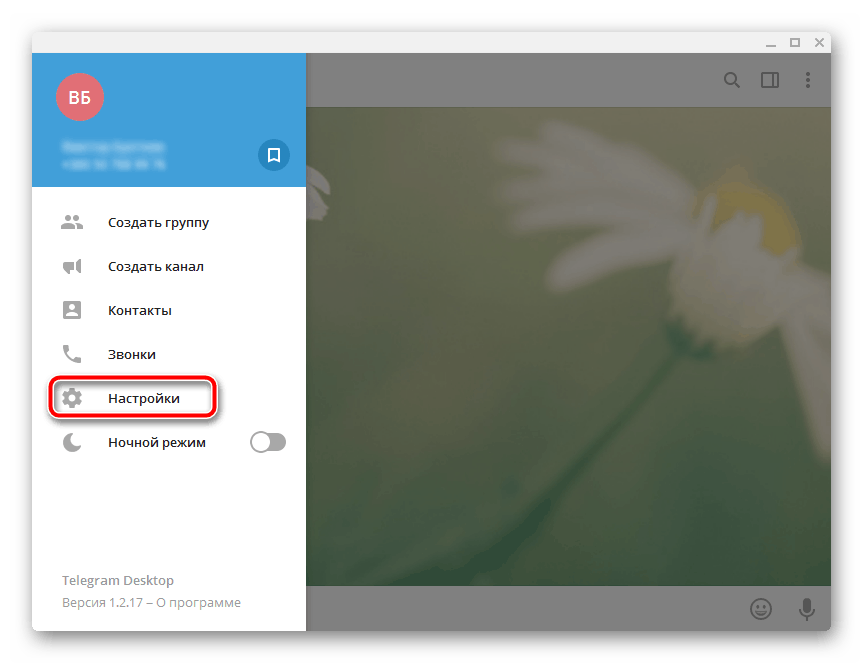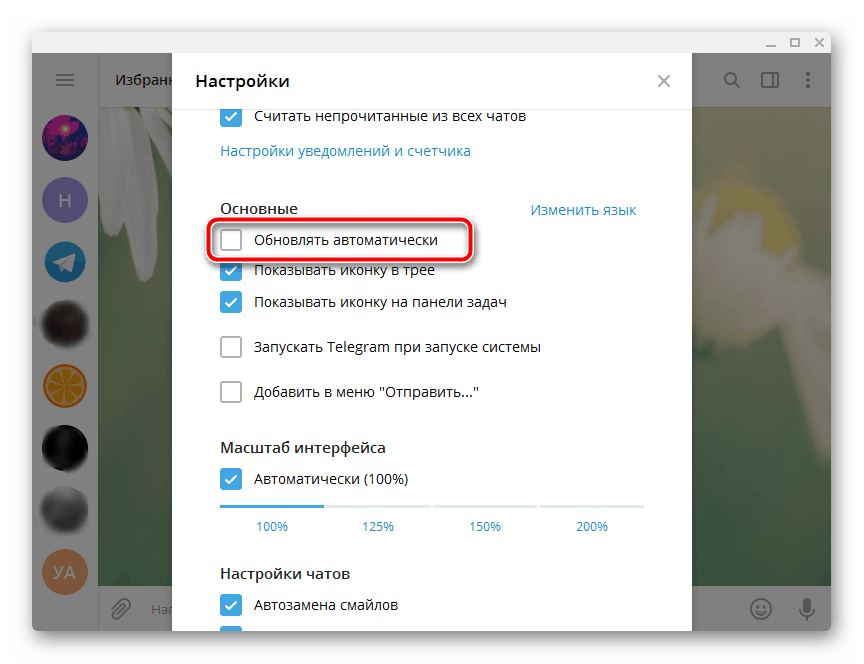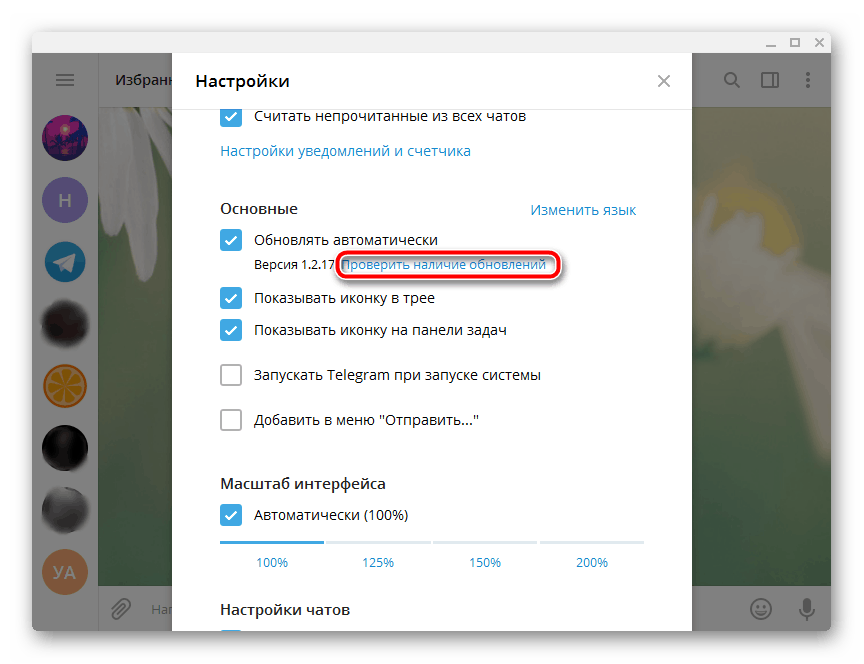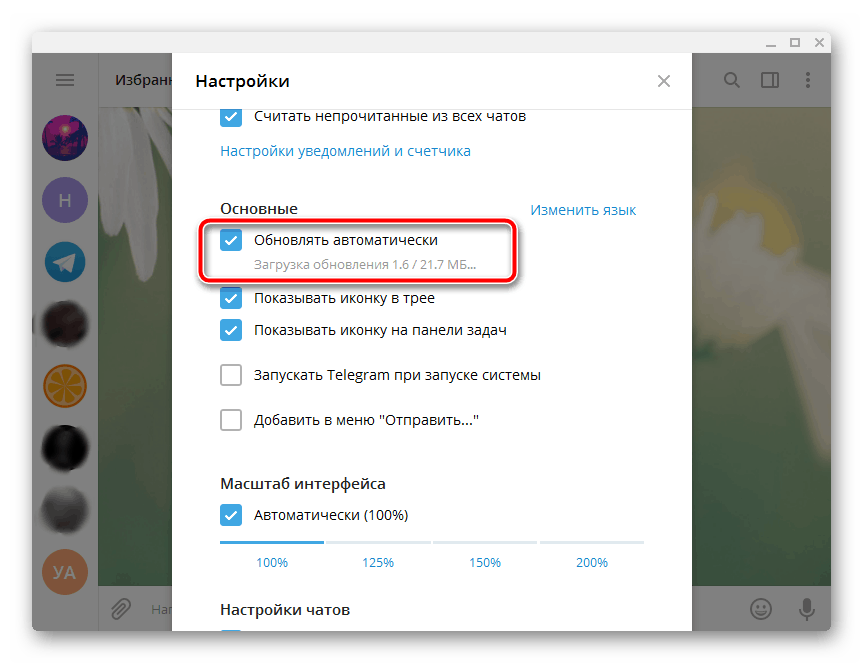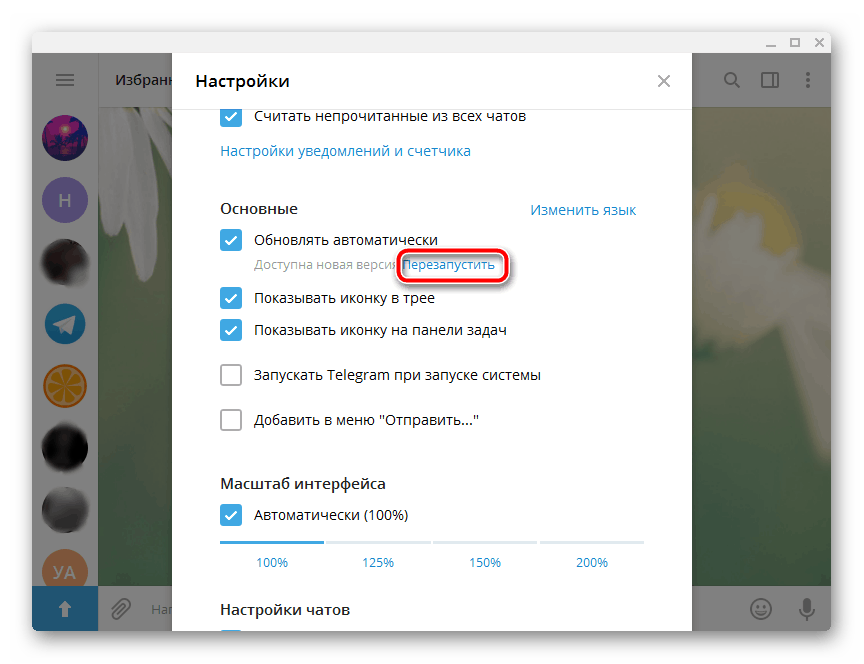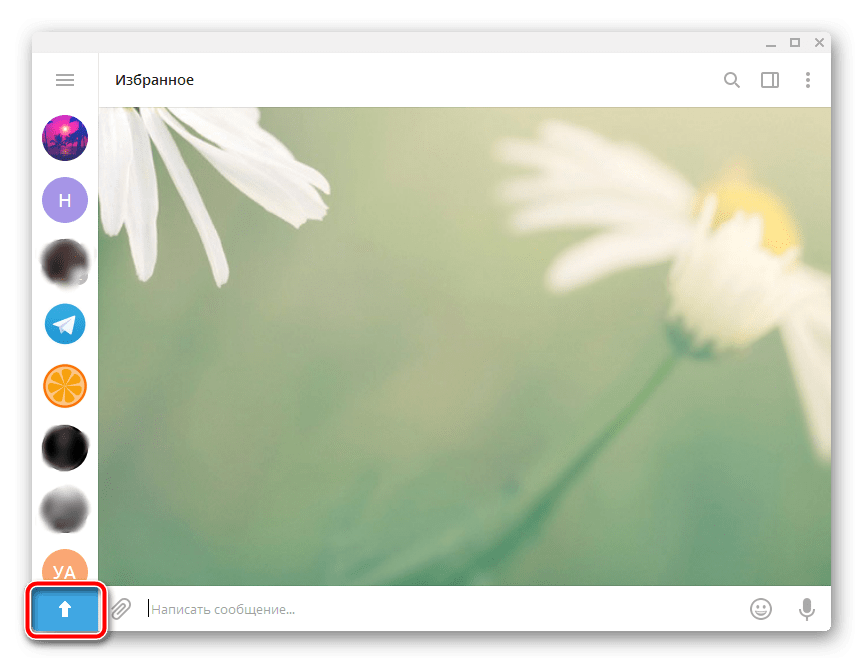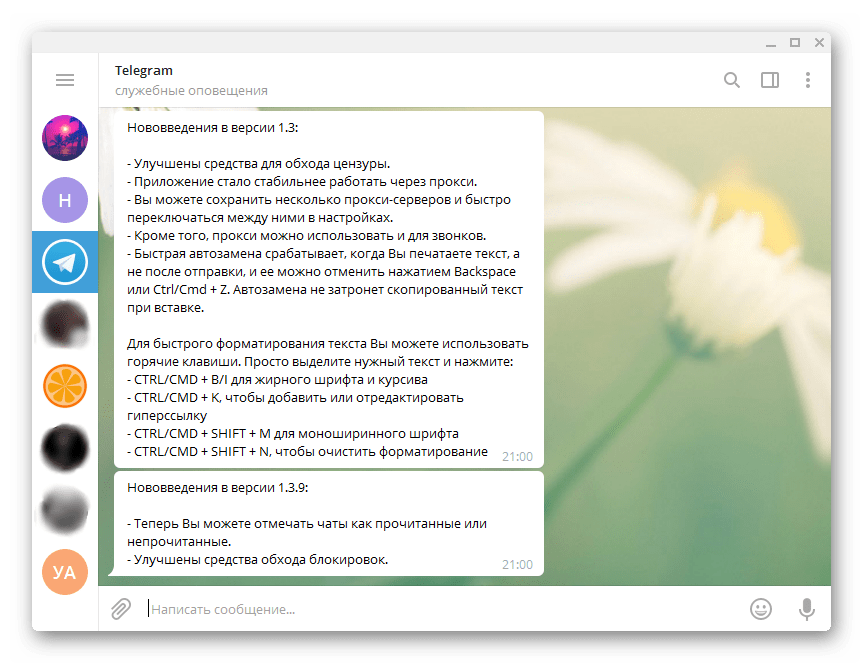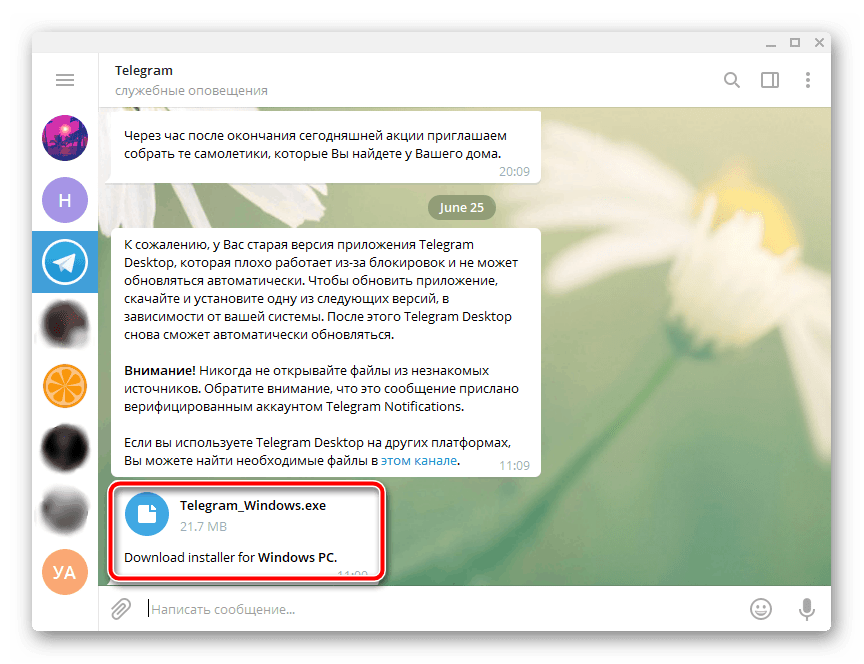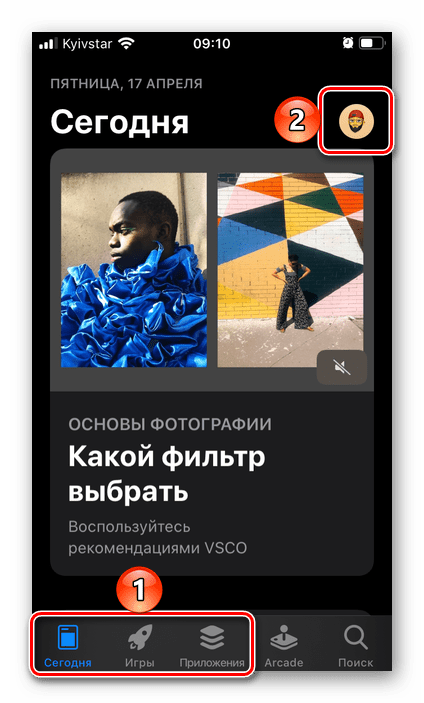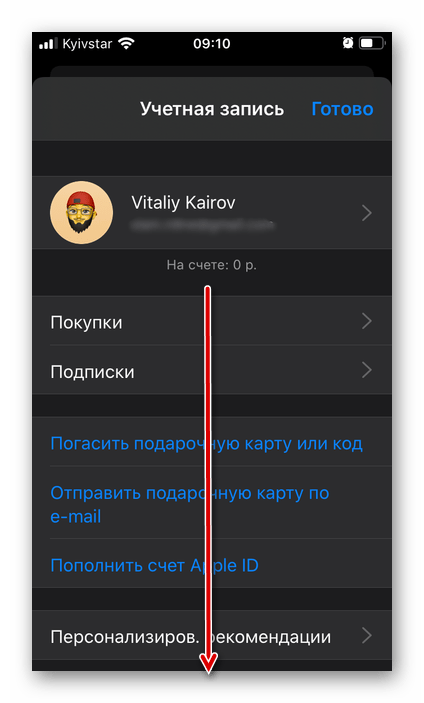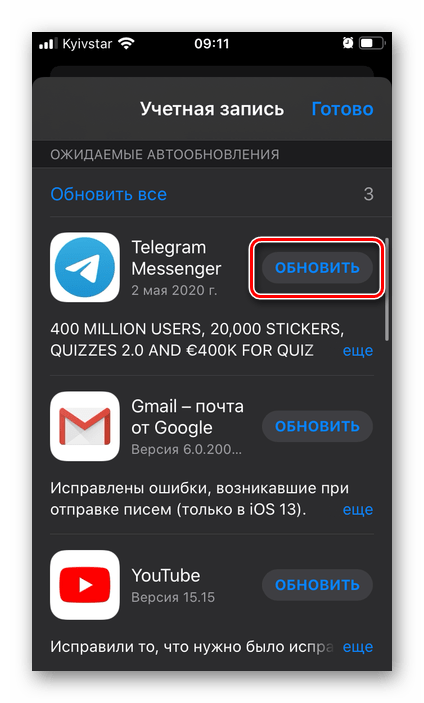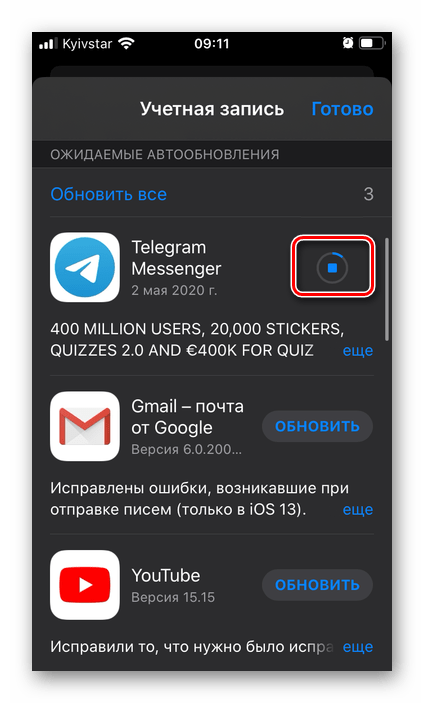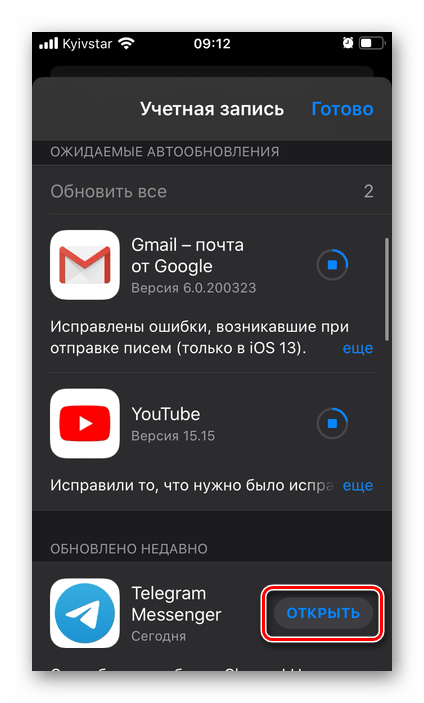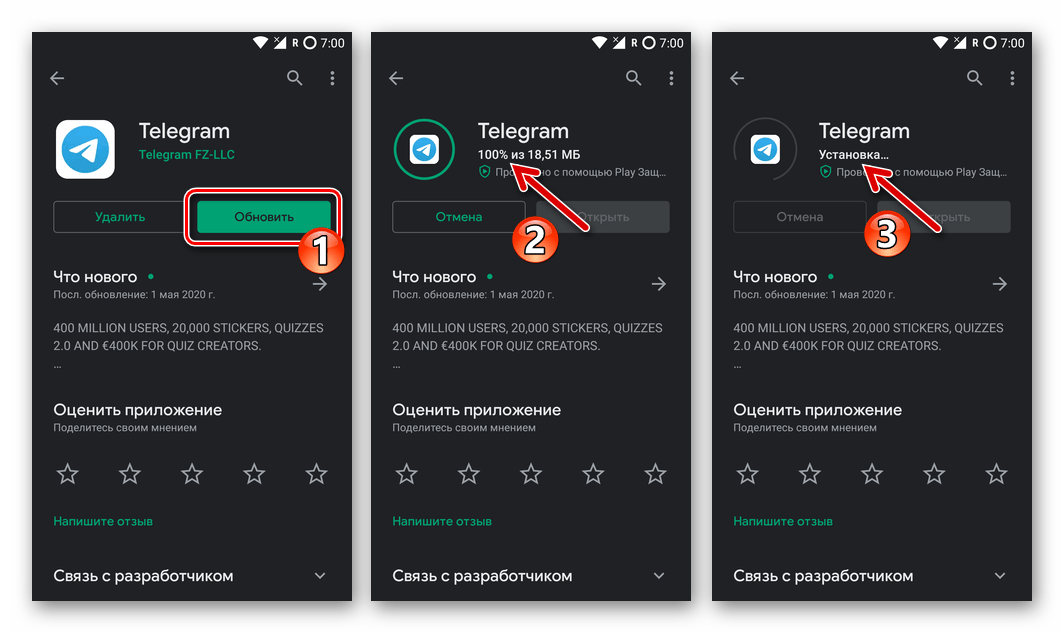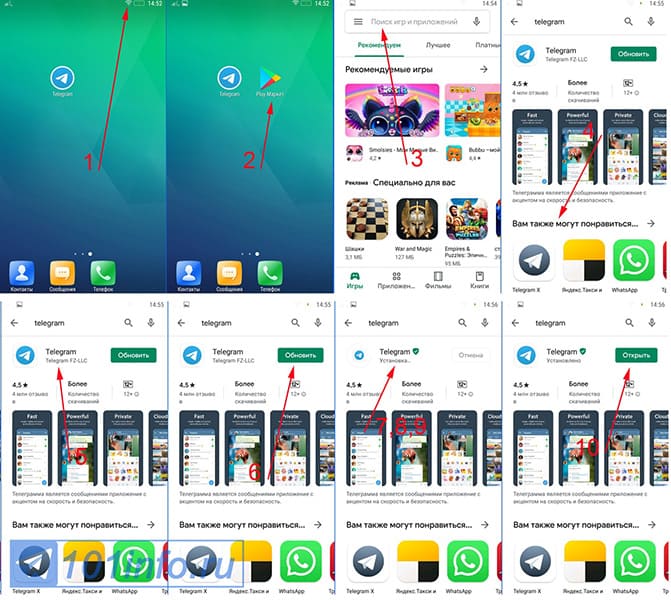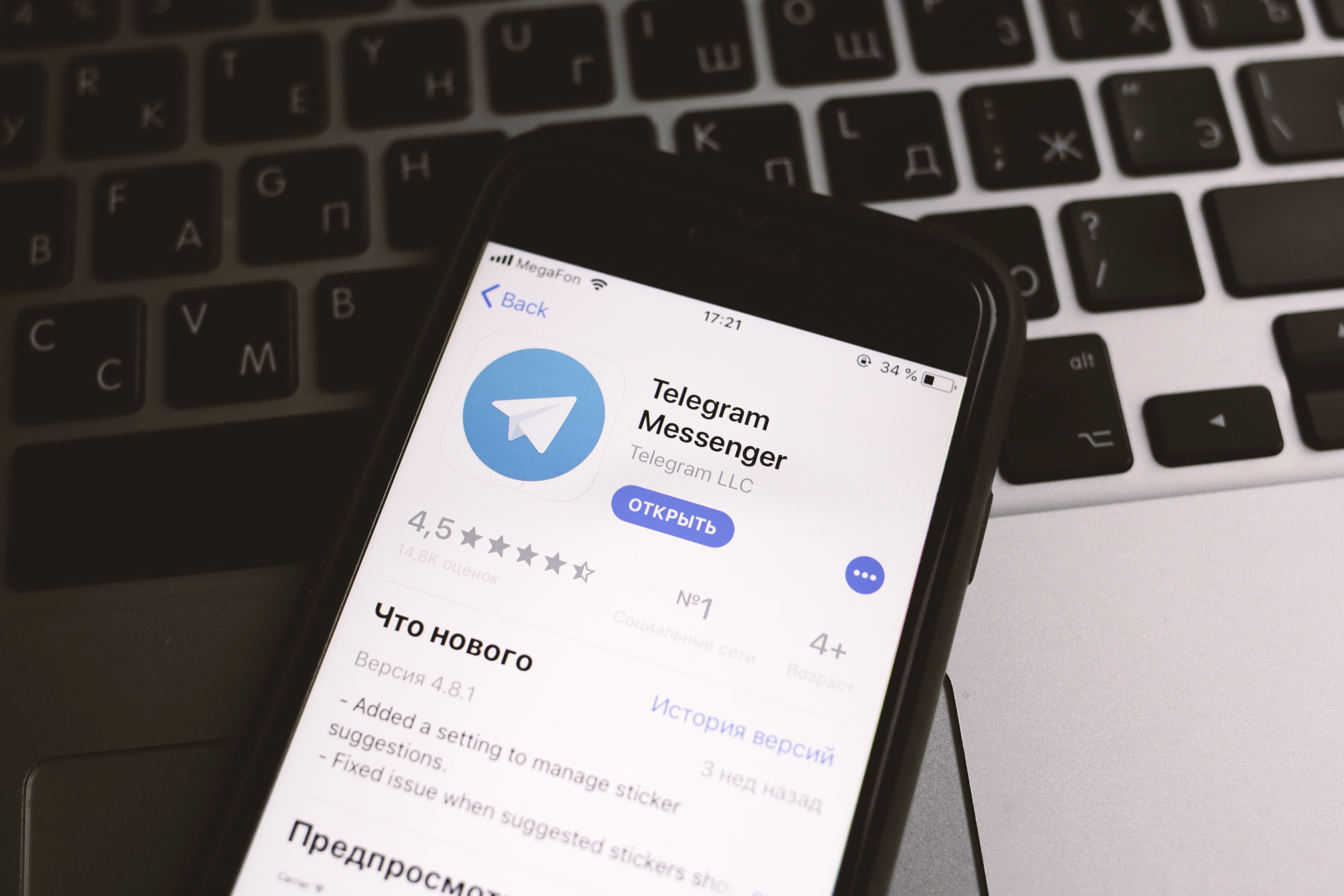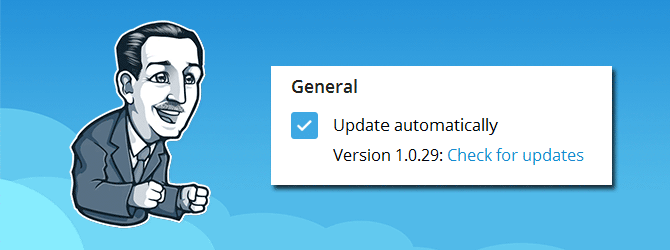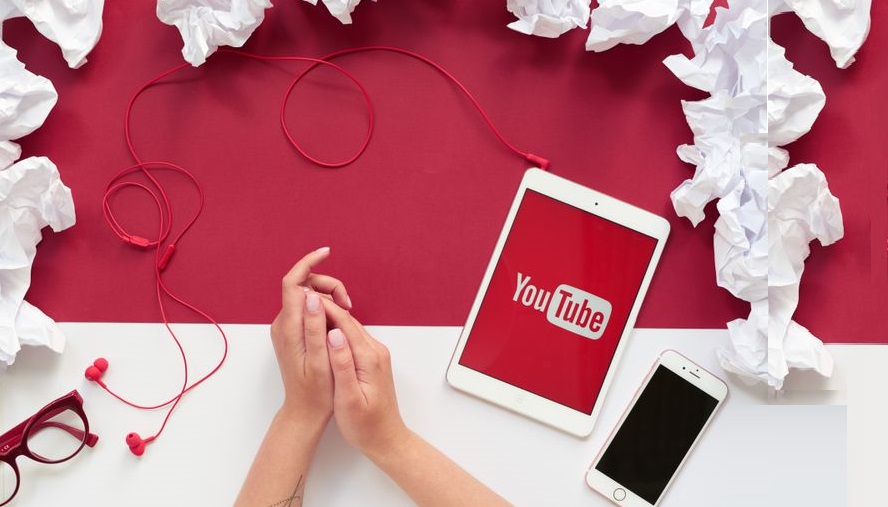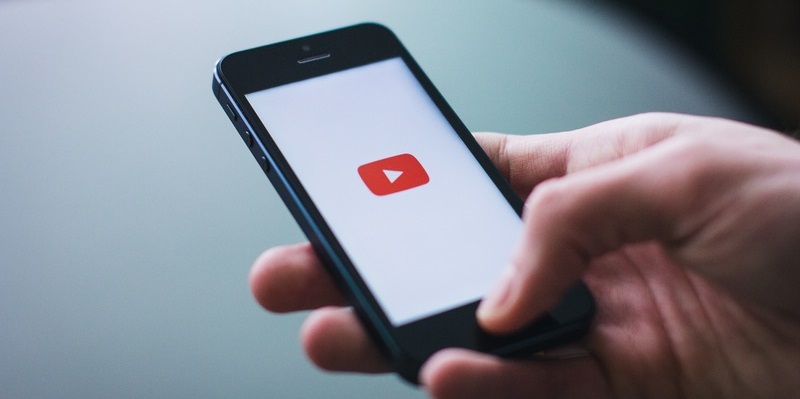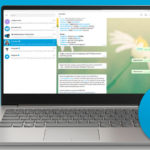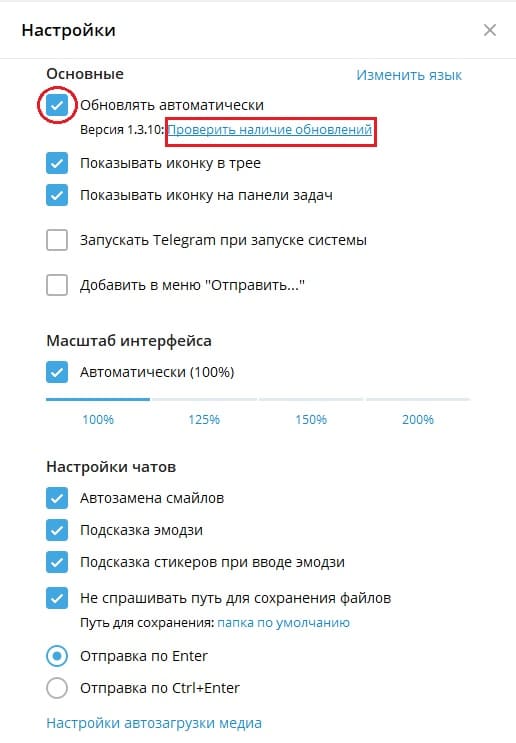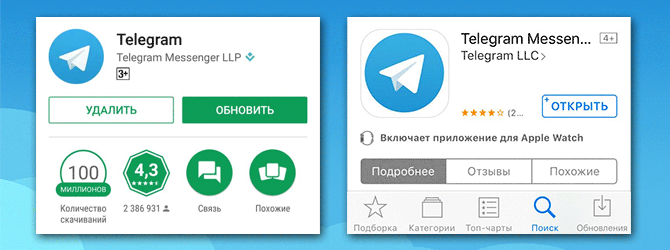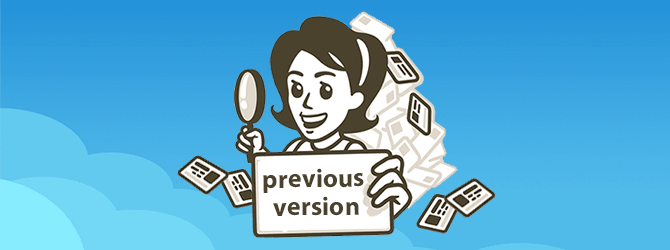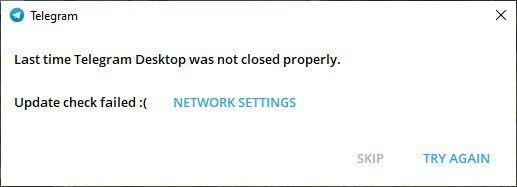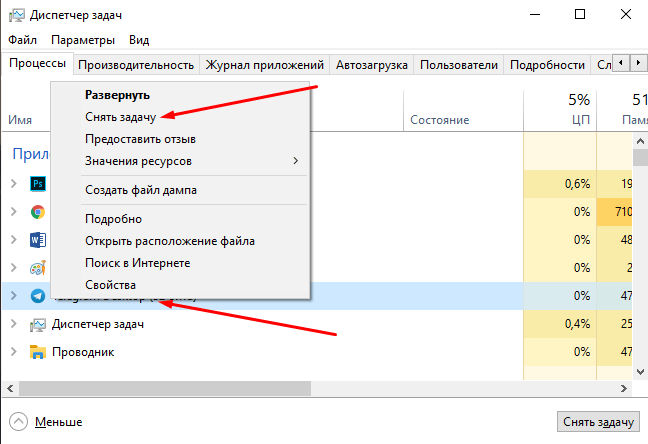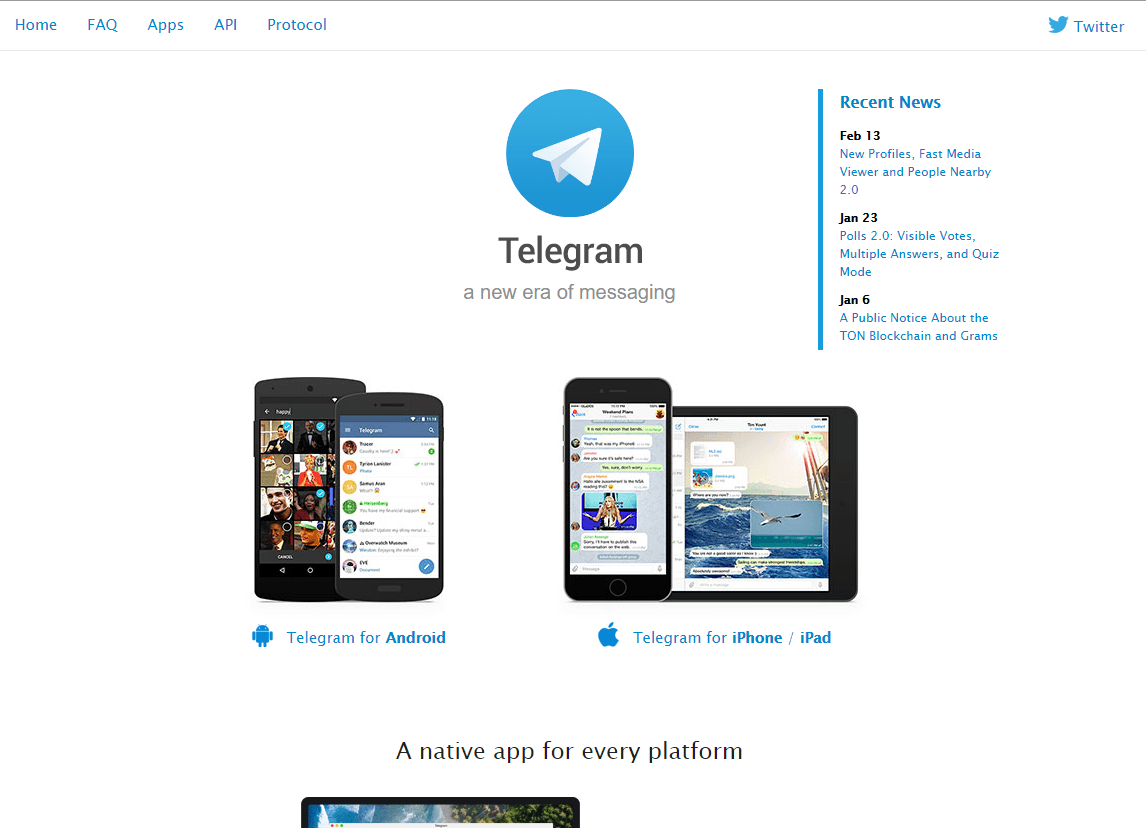Да, мы признаем, что Telegram менее популярен, чем WhatsApp или Messenger, но у него все еще есть миллионы пользователей, которые активно используют его ежедневно. Из всех функций, которые он предлагает, Telegram в основном известен своими функциями групп и каналов.
В Telegram вы можете найти неограниченное количество каналов и присоединиться к ним, создать свой собственный канал, совершать аудио- и видеозвонки, обмениваться текстами и т. д. Хотя приложение Telegram для Android или iOS хорошо оптимизировано, единственная проблема, с которой сталкиваются пользователи, заключается в том, что канал Telegram зависает при обновлении.
Итак, если вы только что присоединились к Telegram-каналу, а в статусе канала написано «Обновление», то продолжайте читать статью. В этой статье мы попытались ответить на ваш вопрос: Почему My Telegram постоянно обновляется?
Почему Telegram постоянно обновляется?
Пользователи Telegram в прошлом сообщали, что приложение зависло на экране «Обновление». Вы увидите статус «Обновление» в Telegram-канале.
Когда приложение аварийно завершает работу на панели обновлений, вы не сможете увидеть новые сообщения, которыми поделились в чате.
Помимо проблемы с обновлением, пользователи также сообщили, что их приложение Telegram зависает при подключении. Статус подключения появляется на главном экране, и при его появлении новые сообщения появляться не будут.
Будучи постоянным пользователем Telegram, я иногда расстраиваюсь, видя статус «обновления» на моих любимых каналах. Даже иногда приложение будет отображать «Подключение» на главном экране приложения. При появлении обоих этих условий приложение Telegram становится непригодным для использования.
Ниже мы поделились некоторыми из наиболее важных причин комментарий в телеграмме экран обновления.
- Telegram устанавливает обновления в фоновом режиме.
- Серверы Telegram не работают.
- Используемая вами версия Telegram содержит ошибку.
- Ваше подключение к Интернету медленное или неактивное.
Это самые известные причины, по которым Telegram перестал обновляться.
Теперь, когда вы знаете возможные причины Сбой обновления Telegram , вы можете решить ее как можно скорее. К счастью, проблему с обновлением Telegram можно легко решить, следуя нашим общим методам. Вот что вы можете сделать.
1. Проверьте подключение к Интернету.
Если Telegram зависает при обновлении или Telegram не обновил сообщения Затем пришло время проверить, работает ли интернет-соединение или нет.
Медленный или нестабильный интернет — основная причина, по которой Telegram прекратил проблемы с подключением/обновлением. Если ваш телефон не подключен к Интернету, вы, скорее всего, увидите статус «В сети» вместо «Обновление».
Часть обновления происходит после подключения. Следовательно, вы должны убедиться, что ваш телефон правильно подключен к Интернету.
2. Проверьте, не работает ли Telegram
Как и в любой другой социальной сети и приложении для обмена мгновенными сообщениями, в Telegram часто возникают проблемы. Серверы Telegram могли быть отключены на техническое обслуживание; Следовательно, приложение не может подключиться к серверам.
Если серверы Telegram не работают, ни мобильное приложение, ни настольное приложение, ни веб-версия не будут работать. Вы, вероятно, столкнетесь с такими проблемами, как зависание Telegram при подключении или зависание Telegram при обновлении.
Самый простой способ проверить, работают ли серверы Telegram, — проверить страницу Telegram. Статус сервера Telegram в нижнем детекторе. Если серверы не работают, вам придется терпеливо ждать их восстановления.
3. Принудительно остановите приложение Telegram
Принудительная остановка не имеет прямой связи с приложением Telegram, но несколько пользователей заявили, что таким образом они исправили зависание Telegram при обновлении.
Так что можете попробовать, и в этом нет ничего плохого. Принудительная остановка Telegram запустит все процессы, связанные с Telegram, в фоновом режиме. Чтобы принудительно остановить приложение Telegram, нажмите и удерживайте значок приложения на главном экране и выберите Информация о приложении .
На экране информации о приложении нажмите кнопку принудительная остановка. После этого снова откройте приложение Telegram. На этот раз вы можете обойти экран обновления или подключения.
4. Очистите кеш-файл приложения Telegram.
Telegram может аварийно завершать работу при обновлении или онлайн-статусе из-за поврежденных файлов кеша. Следовательно, вы также можете очистить файл кэша приложений Telegram, чтобы решить эту проблему. Вот что вам нужно сделать.
1. Сначала нажмите и удерживайте значок приложения Telegram и выберите « Информация о приложении ».
2. На экране информации о приложении нажмите « Использование хранилища ».
3. В разделе «Использовать хранилище» нажмите Очистить кэш .
Вот и все! Это очистит кеш приложения Telegram на вашем Android-смартфоне.
5. Отключите настройки прокси или VPN
Telegram не позволяет использовать прокси или VPN, но вы все равно можете их использовать. Однако проблема в том, что когда вы подключаетесь к VPN-серверу, приложение Telegram пытается получить доступ к серверу, находящемуся далеко от вас.
Этот процесс может занять некоторое время, из-за чего Telegram перестанет обновляться. Вы также можете столкнуться с другими проблемами, такими как загрузка медиафайлов слишком долго, изображения не отображаются в чатах и т. д. Поэтому, если вы используете VPN или прокси-сервер при использовании Telegram, вам необходимо отключить его.
6. Сбросить настройки сети.
Если вы сделали это до сих пор, что-то, вероятно, не работает для вас. Последний оставшийся вариант решения проблемы с зависанием Telegram при обновлении — это сброс настроек сети.
Сбросить настройки сети на Android легко, но вам придется снова подключаться к сетям Wi-Fi. Итак, если вы помните свой пароль WiFi, вы можете сбросить настройки сети.
После сброса настроек сети вам потребуется перезагрузить смартфон. После перезагрузки подключитесь к Wi-Fi/мобильным данным и используйте приложение Telegram.
Итак, вот некоторые из лучших способов решить проблему настойчивости. Обновление телеграммы на Android-смартфонах. Если вам нужна дополнительная помощь в исправлении того, что Telegram не обновляет сообщения или Telegram зависает из-за проблем с подключением, сообщите нам об этом в комментариях. Также, если статья вам помогла, обязательно поделитесь ею с друзьями.
Содержание
- Обновление Telegram до последней версии
- Вариант 1: Компьютер
- Вариант 2: Мобильные устройства
- iPhone
- Android
- Как обновить Телеграмм на компьютере
- Приложение не открывается
- Как обновить Телеграм на ПК
- Почему не обновляется телеграмм на компьютере
- Как обновить телеграмм до последней версии на Android?
- Как обновить Telegram для Айфона?
- Как на ПК обновить Телеграмм?
- В погоне за новыми функциями. Как обновить Телеграм на ПК?
- Зачем обновлять Телеграм на ПК?
- Инструкция, как обновить Телеграм
- Почему после обновления перестал работать Телеграм?
- Можно ли не обновлять Телеграм на ПК?
- Заключение
- Обновление Telegram
Обновление Telegram до последней версии
Сейчас все большую популярность набирают мессенджеры для компьютеров и мобильных устройств. Одним из самых известных представителей такого софта является Telegram. В настоящий момент программа поддерживается разработчиком, постоянно исправляются мелкие ошибки и добавляются новые возможности. Чтобы начать пользоваться нововведениями, необходимо скачать и установить обновление. Именно об этом мы и расскажем далее.
Вариант 1: Компьютер
Как известно, работает Telegram и на смартфонах под управлением iOS или Android, и на ПК. Инсталляция последней версии программы на компьютер – достаточно легкий процесс. От пользователя потребуется выполнить всего несколько действий:
В случае когда обновление таким способом невозможно по каким-либо причинам, рекомендуем просто загрузить и установить свежую версию Telegram Desktop с официального сайта. Кроме этого у некоторых пользователей старая версия Telegram плохо работает из-за блокировок, вследствие чего не может обновляться автоматически. Ручная инсталляция свежей версии в таком случае выглядит так:
Детальные инструкции по выполнению этого процесса вы найдете в статье по ссылке ниже. Обратите внимание на первый способ и следуйте руководству, начиная с пятого шага.
Вариант 2: Мобильные устройства
Ввиду присутствия критически важных различий между двумя мобильными операционными системами – iOS и Android, — рассмотрим отдельно то, как обновить Telegram в каждой из них.
iPhone
Обновление Telegram для iOS не отличается от такового в случае с любыми другими мобильными программами и выполняется через App Store.
Примечание: Изложенная ниже инструкция применима исключительно к iPhone с iOS 13 и выше. О том, как обновить мессенджер в предыдущих версиях операционной системы (12 и ниже), будет рассказано в конце этой части статьи.
дождаться завершения процедуры загрузки и последующей за ней установки апдейта.
Как только это произойдет, приложение можно будет «Открыть» и использовать для общения.
Это единственный способ обновления Telegram на iPhone. Если ваш Apple-девайс работает под управлением более старой (ниже 13) версии iOS, чем рассмотрено в примере выше, ознакомьтесь с представленной по следующей ссылке статьей и выполните предложенные в ней рекомендации.
Android
Как и в случае с рассмотренной выше Apple iOS, на Android обновление приложений осуществляется через встроенный в операционную систему магазин – Google Play Маркет. Имеется и альтернативный вариант — установка актуальной версии из APK-файла. Более подробно процедура апдейта мессенджера Telegram ранее была рассмотрена нами в отдельной статье.
Если же в ходе решения озвученной в заголовке задачи вы столкнулись с теми или иными сбоями и/или ошибками в работе Плей Маркета, из-за которых не получается обновить Телеграм или любое другое приложение, ознакомьтесь с пошаговым руководством по ссылке ниже – с его помощью вы избавитесь от возможных проблем.
Как видите, вне зависимости от используемой платформы обновление Telegram до новой версии не является чем-то сложным. Все манипуляции выполняются буквально за несколько минут, а пользователю не нужно обладать дополнительными знаниями или навыками, чтобы самостоятельно справиться с поставленной задачей.
Помимо этой статьи, на сайте еще 12358 инструкций.
Добавьте сайт Lumpics.ru в закладки (CTRL+D) и мы точно еще пригодимся вам.
Отблагодарите автора, поделитесь статьей в социальных сетях.
Источник
Как обновить Телеграмм на компьютере
Телеграм на компьютере обновляется автоматически по мере выхода новых версий. Но если настройки программы выставлены неверно или Telegram не открывается, обновление не загрузится. Как обновить Телеграмм на компьютере и выставить нужные настройки читайте в инструкции ниже.
Приложение не открывается
Как обновить Телеграм на ПК
1. Запустите Telegram Desktop и зайдите в настройки программы.
2. Перейдите в продвинутые настройки и пролистайте в самый низ.
3. В разделе «Версия и обновления» в пункте «Обновлять автоматически» сместите ползунок вправо, как показано на скриншоте.
4. Когда с выходом новой версии программа предложит обновиться, согласитесь с предложением.
5. Если ползунок уже был в этом положении, нажмите на кнопку и проверьте наличие обновлений вручную.
6. Программа соединится с сервером и проверит возможность обновиться. Если установлена последняя версия, мессенджер сообщит об этом пользователю.
7. Опционально включите установку бета-версий, чтобы получать новые функции мессенджера раньше других на этапе бета-тестирования. Бета-версии Телеграм менее стабильны.
8. Если после проверки обновлений на экране появилась надпись «Доступна новая версия», но обновление не загрузилось, нужно скачать программу вручную с нашего сайта и повторно установить мессенджер.
9. Телеграм может не обновляться автоматически из-за блокировок Роскомнадзором. Промотайте в самый верх окна до первой настройки «Тип соединения», щелкните мышкой.
10. Активируйте пункт «Использовать системные настройки прокси» и повторно проверьте обновления.
Источник
Почему не обновляется телеграмм на компьютере
Аудитория мессенджера обширна. А после того, как телеграм представил официальную поддержку русского языка, русскоязычные пользователи увеличились ещё сильнее. Разработчики выпускают новые обновления.
Как обновить телеграмм до последней версии на Android?
Приложения телефонов для Android автоматически обновляются. Если указано автоматическое обновление в настройках Play Market, телеграмм на Андроид обновляется бесплатно при условии подключения к интернету. Рассмотрим противоположную ситуацию, когда автообновление не включено. Обновляем приложение самостоятельно, приобретаем новые функции, плюс обновленность существующего функционала, улучшенную защищенность.
Также можно нажать кнопку «Update» на странице приложения.
После скачивания установочный файл устанавливается автоматически.
Как обновить Telegram для Айфона?
Порядок действий идентичен тому, что описан в инструкции для Андроид. Но функциональные отличия есть, поэтому подготовили инструкцию для владельцев Айфонов.
Как на ПК обновить Телеграмм?
Telegram выглядит для всех систем на ПК одинаково. Поэтому процедура одинакова для Linux, Windows, или Mac OS.
Возле кнопки «Update automatically» указана установленная версия клиента.
При наличии обновлений программа автоматически загрузится, после чего выдаст запрос перезапуска.
При выполнении инструкций по очереди сможете быстро получить новую версию программы для разных устройств. Делитесь ссылкой с друзьями, может они тоже хотят узнать, как обновить телеграмм на телефоне, установить обновления телеграмм на компьютер.
Источник
В погоне за новыми функциями. Как обновить Телеграм на ПК?
Совершенства не существует. Таким принципом руководствуются разработчики социальных сетей, мессенджеров и различного софта. Они регулярно выкладывают обновления, пытаясь улучшить свои творения. О важности загрузки новых версий говорить не приходится, но некоторые до сих пор не очень понимают, зачем это надо. В этой статье мы поговорим о том, как и зачем нужно обновить Телеграм на компьютере.
Зачем обновлять Телеграм на ПК?
Опыт работы с IOS и обновлениями этой операционной системы отталкивает пользователей от мыслей о том, что обновить свой софт бывает полезно. Многие замечали проблемы, возникающие с устройством после загрузки последней версии. Такое встречается и с Андроид, но промахи «яблофонов» гремят на весь мир и первыми вспоминаются.
Тем не менее, в русскоязычном сегменте интернета об обновлении думают лишь когда что-то перестаёт работать. И это зря. Социальные сети и мессенджеры находятся в постоянном развитии, разработчики постоянно работают над новыми функциями, которые сделают использование сервисов максимально удобным и разнообразным в плане контента.
Одним из жизненно важных обновлений, например, была русификация приложения (смотрите также инструкцию по переводу Телеграма на русский язык в материале по ссылке). Те, кто не загружал новую версию, был вынужден продолжать использовать «костыли». Но, что куда важнее, разработчики оттачивают алгоритмы безопасности и конфиденциальности.
Инструкция, как обновить Телеграм
Мы поговорим об инструкции для компьютера, потому что на телефоне всё гораздо проще – вы в магазине приложений выставляете автоматическую загрузку новых версий, и всё. С компом так не выйдет. Поговорим о том, как это сделать.
Почему после обновления перестал работать Телеграм?
Как я уже писала выше, новые версии могут повредить работоспособности системы или самого софта. Но Телеграм не был в таком замечен. По крайней мере, на ПК. 5 версия на IOS 12 работала откровенно плохо – глючила, могла вылетать и при этом висеть в фоновых процессах, при этом нагружая систему. Сейчас же проблема может быть связана со сбоями в установке, например. В любом случае, переустановка программы может вылечить все болячки, появившиеся после установки. Это – всё, что нужно для того, чтобы вернуть себе возможность использовать мессенджер через компьютер.
Можно ли не обновлять Телеграм на ПК?
Если вы по каким-то своим причинам не хотите регулярно загружать всё новые и новые версии Телеги, вы, конечно, можете этого не делать. Просто сделайте пункт «Обновлять автоматически» неактивным и вовсе не заходите в эту часть настроек. Но будьте готовы к тому, что в один прекрасный момент вы просто не сможете войти – попробуйте скачать одну из первых программ Телеги, и вы не сможете нормально использовать мессенджер через неё.
Также я не очень понимаю, зачем вам такая аллергия на обновления, если разработчики постоянно стараются придумать какие-то новые фишки и удобные функции, которые сделают использование мессенджера максимально удобным и разнообразным по содержанию: русификация, видео- и голосовые сообщения и прочие классные вещи появились именно в последних версиях, и те, кто уже давно их не загружал, до сих пор общаются только текстом и используют интерфейс на английском. Вам это нужно? Мне нет. Я наслаждаюсь Телеграмом и стараюсь следить за актуальностью приложения. То же самое я советую делать и вам.
Заключение
Как обновить программу Телеграм на компьютере? Делается это просто, буквально в несколько кликов. Но ещё проще будет поставить автоматическое обновление и забыть о том, что вам что-то нужно сделать со своим мессенджером на ПК. Нужно ли это делать вообще? Конечно, нужно. Если вам достаточно использовать только текст в своём общении и интерфейс на английском, вы, конечно, можете забыть про загрузку новых версий. Но помните, что разработчики постоянно работают над новыми фишками и, что куда важнее – над вашей безопасностью и конфиденциальностью. Поэтому очень вам советую следить за актуальностью своего софта, а особенно – того, которому доверяете свои личные данные.
Обновление Телеграма на телефоне. Можно обойтись без этого?
Старый дизайн на YouTube, и способы его вернуть
Обновление Ютуба на Андроиде: пошаговая инструкция
Как пользоваться Телеграмом с ПК?
Выходим из Телеграма на ПК: простое руководство
Источник
Обновление Telegram
Мессенжджер Telegram находится в стадии активной разработки, поэтому разработчики регулярно выпускают обновления, которые добавляют различные дополнительные функции, улучшают уже существующий функционал, а также исправляют различные ошибки, которые могут возникнуть при работе с мессенджером. По этим причинам, обновлять Telegram очень важно.
Выполнить обновление Telegram можно несколькими способами. Все они достаточно просты, поэтому никаких проблем у вас не возникнет. У вас есть возможность проверить и установить обновления для Телеграм автоматически, а ещё вы всегда можете обновить мессенджер вручную, если с автоматическим обновлением возникли какие – то проблемы.
Проверить версию и включить автоматическое обновление Телеграм проще всего. Для этого вам нужно открыть мессенджер, перейти в его настройки, нажав на кнопку с тремя горизонтальными полосами в верхнем левом углу. После чего, пролистать список до раздела “Общие настройки”. В нём найти пункт “Обновлять автоматически”.
Под ним будет указана версия, а рядом будет кнопка “Проверить наличие обновлений”. Нажимаем на неё. Если ваш Telegram последней версии, то появится надпись “Последняя версия установлена”. Если же нет, то мессенджер автоматически скачает и установит последнее обновление. Убедитесь, что галочка на этом пункте установлена, чтобы мессенджер мог обновляться в автоматическом режиме, или уберите её, если вы этого не хотите.
Если у вас возникли проблемы с автоматическим обновлением, или вы хотите скачать альфа или бета версию какого – то обновления, то это необходимо сделать вручную. Для этого скачайте Telegram на главной странице нашего сайта по ссылке. После чего, замените исполняемый файл старой версии новым. Или распакуйте его в новую папку, а старую версию удалите. Всё, процесс ручного обновления Телеграм завершён, а вам остаётся только запустить его, чтобы проверить изменения.
Источник
8 Популярных причин почему не работает Telegram
Казалось бы блокировка телеграма в России хутшее что мог бы пережить русский пользователь мессенджера. Телеграм пережил новую волну популярности после блокировки, но вместе с тем пришли новые проблемы, и ошибки которые приводят к тому что Telegram просто перестает работать. Однако надеемся статья поможет наконец ответить на вопрос почему Telegram не работает, она направлена на массовый сбор всех ошибок которые встречаются в телеграм, и целенаправленное точечное решение каждой из них.
Ниже доступно краткое содержание статьи которая поможет соориентироваться
Как обновить Телеграм на ПК
1. Запустите Telegram Desktop и зайдите в настройки программы.
2. Перейдите в продвинутые настройки и пролистайте в самый низ.
3. В разделе «Версия и обновления» в пункте «Обновлять автоматически» сместите ползунок вправо, как показано на скриншоте.
4. Когда с выходом новой версии программа предложит обновиться, согласитесь с предложением.
5. Если ползунок уже был в этом положении, нажмите на кнопку и проверьте наличие обновлений вручную.
6. Программа соединится с сервером и проверит возможность обновиться. Если установлена последняя версия, мессенджер сообщит об этом пользователю.
7. Опционально включите установку бета-версий, чтобы получать новые функции мессенджера раньше других на этапе бета-тестирования. Бета-версии Телеграм менее стабильны.
8. Если после проверки обновлений на экране появилась надпись «Доступна новая версия», но обновление не загрузилось, нужно скачать программу вручную с нашего сайта и повторно установить мессенджер.
9. Телеграм может не обновляться автоматически из-за блокировок Роскомнадзором. Промотайте в самый верх окна до первой настройки «Тип соединения», щелкните мышкой.
10. Активируйте пункт «Использовать системные настройки прокси» и повторно проверьте обновления.
Зачем нужно обновлять Телеграм
Для мессенджера Telegram обновления выходят с завидным постоянством. Что же нового могут предложить разработчики пользователю, почему так важно следить за выходом последних обновлений?
Как правило, в каждой новой сборке улучшается стабильность программы, ее совместимость с теми или иными мобильными устройствами. Нельзя забывать и про безопасность. Разработчики чутко следят за всеми попытками хакеров взломать мессенджер – и закрывают все возможные уязвимости. А в целом, все с каждым разом работает быстрее и стабильнее.
Кроме того, так называемое глобальное обновление Телеграмм добавляет новые функции, которых не было в предыдущих версиях. Если долго тянуть с обновлением, то рано или поздно программа начнет нещадно «глючить», а то и вовсе откажется работать.
Обновление телеграм на айфоне.
- заходим в AppStore;
- в поиске пишем «Телеграмм»;
- в выбранном телеграм нажимаем на кнопочку «Обновить»;
- ждем несколько минут загрузки и нажимаем «Открыть».
Обновление Telegram
Обновлять Телеграм очень важно, поскольку он находится в стадии активной разработки. В него регулярно добавляются новые интересные функции, а также исправляются различные ошибки. Поэтому периодические обновления так важны для стабильной работы программы.
Мессенжджер Telegram находится в стадии активной разработки, поэтому разработчики регулярно выпускают обновления, которые добавляют различные дополнительные функции, улучшают уже существующий функционал, а также исправляют различные ошибки, которые могут возникнуть при работе с мессенджером. По этим причинам, обновлять Telegram очень важно.
Выполнить обновление Telegram можно несколькими способами. Все они достаточно просты, поэтому никаких проблем у вас не возникнет. У вас есть возможность проверить и установить обновления для Телеграм автоматически, а ещё вы всегда можете обновить мессенджер вручную, если с автоматическим обновлением возникли какие – то проблемы.
Проверить версию и включить автоматическое обновление Телеграм проще всего. Для этого вам нужно открыть мессенджер, перейти в его настройки, нажав на кнопку с тремя горизонтальными полосами в верхнем левом углу. После чего, пролистать список до раздела “Общие настройки”. В нём найти пункт “Обновлять автоматически”.
Под ним будет указана версия, а рядом будет кнопка “Проверить наличие обновлений”. Нажимаем на неё. Если ваш Telegram последней версии, то появится надпись “Последняя версия установлена”. Если же нет, то мессенджер автоматически скачает и установит последнее обновление. Убедитесь, что галочка на этом пункте установлена, чтобы мессенджер мог обновляться в автоматическом режиме, или уберите её, если вы этого не хотите.
Если у вас возникли проблемы с автоматическим обновлением, или вы хотите скачать альфа или бета версию какого – то обновления, то это необходимо сделать вручную. Для этого скачайте Telegram на главной странице нашего сайта по ссылке. После чего, замените исполняемый файл старой версии новым. Или распакуйте его в новую папку, а старую версию удалите. Всё, процесс ручного обновления Телеграм завершён, а вам остаётся только запустить его, чтобы проверить изменения.
Как обновить Телеграмм на телефоне (Андроид, Айфон)?
В большинстве смартфонов, будь то Samsung, Lenovo, Xiaomi, работающие на Android, или iPhone со своей индивидуальной iOS, загрузка дополнений осуществляется в автоматическом режиме. Телефон самостоятельно мониторит актуальные обновления и уведомляет пользователя об их успешной установке.
Если же по каким-то причинам смартфону не удается автоматически обновить устаревшую программу, тогда необходимо:
-
Посетить магазин приложений (Google Play – для Android-устройств, AppStore – для iPhone).
Интерфейс апдейта в Play Market и App Store заметно различается. В Google Play нужную кнопку трудно не заметить.
Можно ли сделать откат приложения
В данном мессенджере не предусмотрена возможность отката приложения к предыдущей версии. В этом плане понять разработчиков можно. Поскольку новый функционал призван улучшить, а не ухудшить работу сервиса, нет особого смысла в возврате старого варианта. В тоже время, каждому пользователю хотелось бы иметь «путь к отступлению», если обновленная программа станет работать хуже.
Единственный способ вернуть «старый» Телеграмм – найти конкретную программу в интернете, введя соответствующий запрос, например «скачать telegram версии ххх», и установить ее на свое устройство. Однако подобный метод стоит использовать только в исключительных случаях. При возникновении каких-либо проблем с работой мессенджера лучше сразу обратиться в службу технической поддержки. Возможно, ошибка вызвана индивидуальными особенностями гаджета, и разобраться в вопросе сможет только специалист.
В программе нет опции отката, но найти нужную версию самостоятельно — возможно
Еще больше новостей, фишек и секретов о Телеграмм и Павле Дурове вы можете узнавать, подписавшись на наш канал Новости Telegram-store.com.
На днях я впервые столкнулась с такой проблемой – открываю приложение Telegram Desktop, и вместо стандартного окна у меня выходит сообщение с ошибкой. Причем причина указывалась следующая – «Last time Telegram Desktop was not closed properly. Update check failed :(». В переводе это означает, что программа не была закрыта должным образом и проверка обновлений не удалась. Сегодня я расскажу о причине возникновения данной проблемы и о том, как ее устранить.
Данная проблема связана именно с запуском приложения Telegram Desktop. Корень ее может крыться в нескольких местах:
- проблема с подключением к сети Интернет,
- неправильное обновление приложения,
- аварийное завершение работы мессенджера.
Пример ошибки
Способы устранения проблемы
Выяснить причину появления данной ошибки можно, но только после задействования определенного способа, в зависимости от того, какое действие поможет вновь включить приложение.
Повторное подключение к сети
Сначала надо проверить, есть ли подключение к сети у компьютера/ноутбука. Для этого я жму на кнопку соединения и смотрю, есть ли подключение (обычно отображается надпись «Доступ к Интернету» или «Нет подключения к Интернету»).
Второй способ проверки подключения – открыть браузер и набрать простейший адрес, к примеру, Google. Если соединения с сетью действительно нет, можно перезагрузить роутер и попробовать подключиться снова.
Загрузка …
Смена подключения
Если предыдущий способ не помог, предлагаю подключиться к сети другим способом. Можно переключиться с Wi-Fi на проводное соединение или наоборот, в зависимости от используемого способа. И уже после нажать в сообщении на кнопку «Try again».
Этот способ помог мне – я переключилась с одной точки доступа на другую и приложение вновь открылось.
Загрузка …
Перезапуск программы
В данном случае необходимо открыть «Диспетчер задач», нажав на комбинацию клавиш Ctrl + Shift + Esc, затем в списке процессов найти «Telegram Desktop», кликнуть по нему правой кнопкой мыши и в контекстном меню выбрать пункт «Снять задачу».
При появлении ошибки в работе мессенджера Telegram лучше перезапустить приложение
После того как Telegram Desktop отключится, нужно вновь открыть его. Впоследствии ошибка должна исчезнуть.
Загрузка …
Переустановка приложения
Если ничего из вышеперечисленного не помогло, необходимо переустановить приложение. Причиной тому может быть ранее внезапное отключение компьютера/ноутбука, когда в приложении Telegram устанавливались обновления. Скачивать установщик лучше всего с официального сайта (в России очень часто без VPN данная страница не открывается).
Если ничего из вышеперечисленного не помогло, переустанавливаю мессенджер. Инсталлятор скачиваю с официального сайта
Причем таким способом можно устанавливать приложение, не удаляя старой версии. Это как альтернативный способ обновления.
Загрузка …
Заключение
Как я уже говорила, в моем случае проблема крылась именно в соединении с сетью Интернет – в используемой точке доступа оно было нестабильным. Ошибка устранилась сразу после того, как я подключилась к другой сети Wi-Fi. Если же неполадка кроется именно в работе программы, лучше всего переустановить ее, скачав установщик с официального сайта.
Загрузка …
Post Views: 9 944
Cправка — Google Play
Войти
Справка Google
- Справочный центр
- Сообщество
- Google Play
- Политика конфиденциальности
- Условия использования Google Play
- Отправить отзыв
Тема отзыва
Информация в текущем разделе Справочного центра
Общие впечатления о Справочном центре Google
- Справочный центр
- Сообщество
Google Play
В связи с нарушениями работы платежных систем, платежная система Google Play приостановила работу для пользователей в России с 10 марта 2022 г. Подробнее здесь